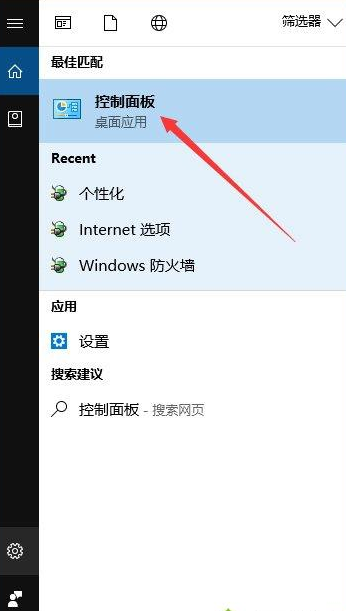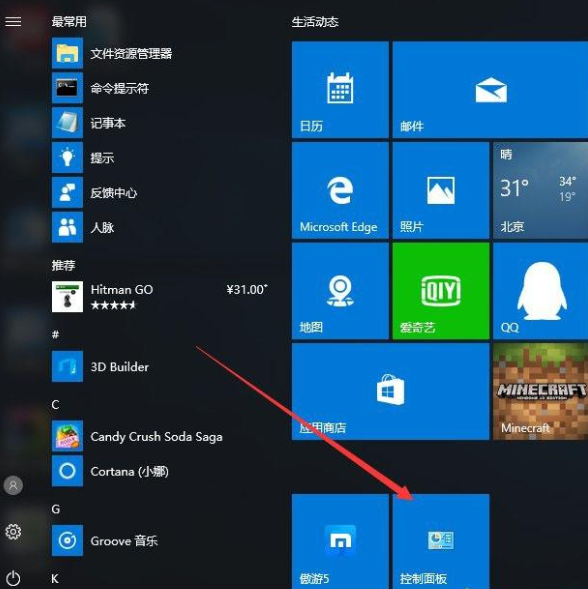win10控制面板怎么添加到桌面
- 时间:2024年07月31日 06:49:04 来源:魔法猪系统重装大师官网 人气:2054
在众多电脑用户中,有不少人在使用过程中,会对控制面板这个功能频繁调用。频繁在菜单中寻找控制面板既繁琐又耗时。那么,有没有办法将win10的控制面板直接放到桌面上呢?下面,我将为大家详细介绍实现这一目标的步骤.
让控制面板登上桌面:
方法一
我们可以通过系统小娜的搜索框来找到控制面板。在搜索框中输入“控制面板”,搜索结果中就会出现控制面板的选项。

接下来,我们在搜索结果中找到控制面板,右键点击它,然后在弹出的菜单中选择“固定到开始屏幕”功能。

方法二
第一种方法不方便的话,我们还可以尝试第二种方法。在Win10系统桌面空白处点击右键,选择“个性化”选项。

然后,在个性化设置窗口中,我们点击左侧的“主题”侧边栏,找到“桌面图标设置”的快捷链接并点击。

在弹出的“桌面图标设置”窗口中,我们将“控制面板”前的复选框选中,最后点击确定按钮,控制面板就会被添加到桌面上。

以上就是将控制面板添加到桌面的两种方法,希望对你有所帮助。现在就去试试吧,让控制面板成为你桌面 win10控制面板,win10系统桌面,怎么将控制面板添加到桌面
上一篇:win10控制面板怎么添加到开始菜单
下一篇:返回列表